Εξερευνήστε τις αποτελεσματικές μεθόδους σε αυτήν την περίπτωση
- Το Armsvc.exe είναι ένα βασικό εκτελέσιμο αρχείο που ανήκει στην εφαρμογή Adobe Refresh Manager και είναι υπεύθυνο για τον έλεγχο τυχόν διαθέσιμων ενημερώσεων για το Adobe Reader.
- Αυτή η διαδικασία παρασκηνίου είναι γνωστό ότι προκαλεί μια σειρά ζητημάτων στον υπολογιστή με Windows, τα οποία μπορούν να αντιμετωπιστούν εκτελώντας τα αναφερόμενα που εξηγούνται σε αυτόν τον οδηγό.
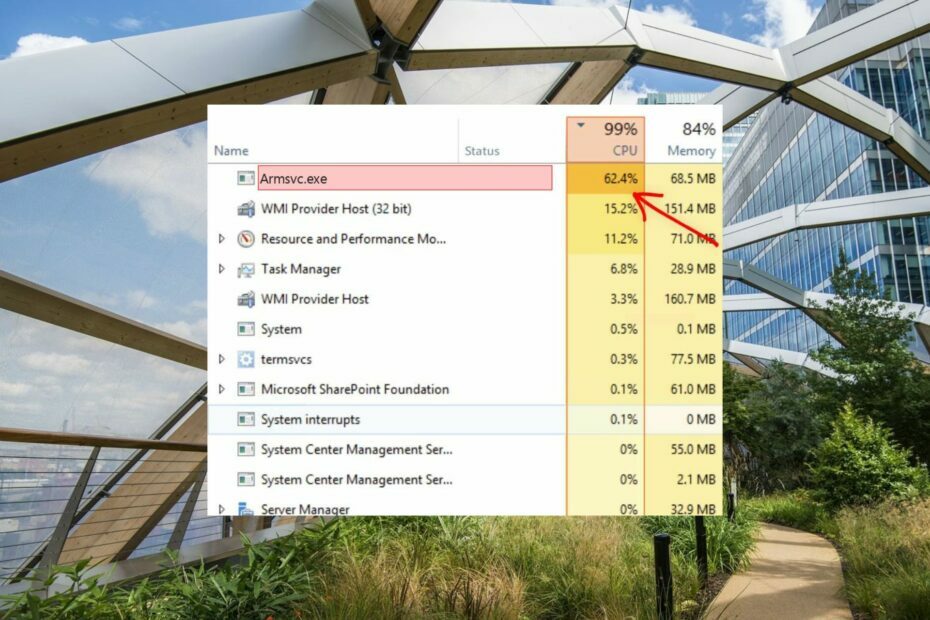
ΧΕΓΚΑΤΑΣΤΑΣΗ ΚΑΝΟΝΤΑΣ ΚΛΙΚ ΣΤΟ ΑΡΧΕΙΟ ΛΗΨΗΣ
- Κατεβάστε το Fortect και εγκαταστήστε το στον υπολογιστή σας.
- Ξεκινήστε τη διαδικασία σάρωσης του εργαλείου για να αναζητήσετε κατεστραμμένα αρχεία που είναι η πηγή του προβλήματός σας.
- Κάντε δεξί κλικ Ξεκινήστε την επισκευή ώστε το εργαλείο να μπορεί να ξεκινήσει τον αλγόριθμο επιδιόρθωσης.
- Το Fortect έχει ληφθεί από 0 αναγνώστες αυτόν τον μήνα.
Το Armsvc.exe είναι ένα βασικό εκτελέσιμο αρχείο που αποτελεί μέρος της διαδικασίας της υπηρεσίας ενημέρωσης του Adobe Acrobat ή του Adobe Refresh Manager.
Το αρχείο .exe είναι μέρος του λογισμικού Adobe Acrobat που αναπτύχθηκε από την Adobe Systems και είναι υπεύθυνο για ανίχνευση των διαθέσιμων ενημερώσεων για την εφαρμογή εάν έχετε ενεργοποιήσει τις αυτόματες ενημερώσεις εφαρμογών χαρακτηριστικό.
Προβλήματα που προκαλούνται από το armsvc.exe
Αυτό το αρχείο είναι γενικά ασφαλές για χρήση, αλλά, σε ορισμένα σενάρια, έχει αναφερθεί ότι προκαλεί πολυπλοκότητες σε έναν υπολογιστή με Windows.
Αρκετοί χρήστες ανέφεραν ότι το armsvc.exe καταναλώνει συχνά μια ασυνήθιστα υψηλή ποσότητα CPU ή GPU, περιορίζοντας την ομαλή εκτέλεση των άλλων διεργασιών. Επιπλέον, το εκτελέσιμο αρχείο είναι γνωστό ότι έχει αρκετές ελλείψεις ασφαλείας, οι οποίες καθιστούν το armsvc.exe ευάλωτο σε επιθέσεις κακόβουλου λογισμικού και ιών.
Τέλος, υπήρξαν αναφορές ότι οι κακόβουλοι κώδικες συχνά μεταμφιέζονται με το ίδιο όνομα με το αρχικό αρχείο Adobe.exe και αθόρυβα λυγίζουν τον υπολογιστή σας με Windows.
Επομένως, εάν παρατηρείτε συχνά σφάλματα που προκαλούνται από το armsvc.exe και το λογισμικό προστασίας από ιούς επισημαίνει το αρχείο ως ύποπτο, θα πρέπει να εκτελέσετε τις ακόλουθες μεθόδους για να απενεργοποιήσετε την εκτέλεσή του.
Πώς μπορώ να διορθώσω τα σφάλματα που προκαλούνται από το armsvc.exe;
Πριν προχωρήσουμε στις αποκλειστικές λύσεις, εκτελέστε τις ακόλουθες απλές λύσεις-
- Εκτελέστε μια σάρωση για ιούς
- Βεβαιωθείτε ότι σας το λειτουργικό σύστημα είναι ενημερωμένο.
- Αναζητήστε το armsvc.exe στην Εξερεύνηση αρχείων και διαγράψτε τις παρουσίες που δεν βρίσκονται εντός του φακέλου Adobe στη μονάδα δίσκου C.
Συμβουλή ειδικού:
ΕΥΓΕΝΙΚΗ ΧΟΡΗΓΙΑ
Ορισμένα ζητήματα υπολογιστή είναι δύσκολο να αντιμετωπιστούν, ειδικά όταν πρόκειται για αρχεία συστήματος και αποθετήρια των Windows που λείπουν ή είναι κατεστραμμένα.
Φροντίστε να χρησιμοποιήσετε ένα ειδικό εργαλείο, όπως π.χ Fortect, το οποίο θα σαρώσει και θα αντικαταστήσει τα σπασμένα αρχεία σας με τις νέες εκδόσεις τους από το αποθετήριο του.
Εάν το armsvc.exe εξακολουθεί να δημιουργεί προβλήματα, θα πρέπει να εφαρμοστούν οι ακόλουθες μέθοδοι.
1. Απενεργοποιήστε προσωρινά την εργασία παρασκηνίου
- Κάντε δεξί κλικ στο Windows εικονίδιο στη γραμμή εργασιών και επιλέξτε Διαχειριστής εργασιών από το μενού περιβάλλοντος.
- Ψάξτε για το Υπηρεσία ενημέρωσης Acrobat στο Διαδικασίες καρτέλα, κάντε δεξί κλικ και επιλέξτε Τέλος εργασίας από το μενού περιβάλλοντος.
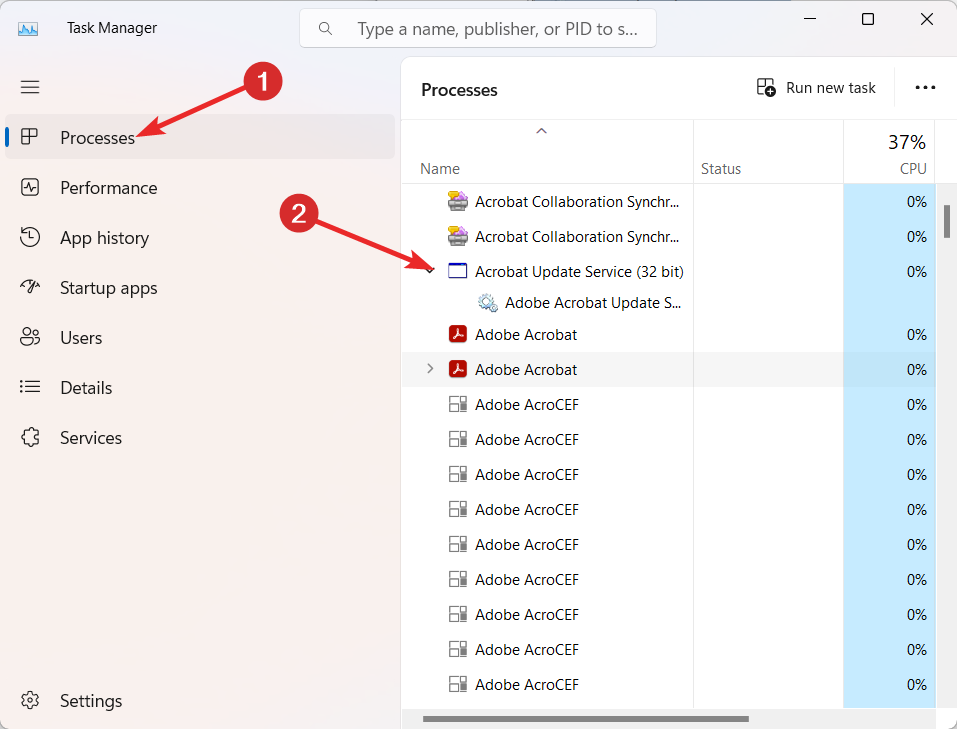
Η αναγκαστική απενεργοποίηση της υπηρεσίας ενημέρωσης του Acrobat από το μενού περιβάλλοντος είναι μια προσωρινή αλλά αποτελεσματική λύση για τη διόρθωση ενοχλητικών προβλημάτων όπως ξαφνικές διακοπές λειτουργίας του συστήματος ή υψηλή χρήση της CPU.
2. Επαληθεύστε την αυθεντικότητα του armsvc.exe
- Χρησιμοποιήστε το Windows + Εγώ πλήκτρο συντόμευσης για την εκκίνηση του Εξερεύνηση αρχείων παράθυρο.
- Πλοηγηθείτε στην ακόλουθη θέση στον εξερευνητή αρχείων επικολλώντας αυτήν τη διαδρομή στη γραμμή διευθύνσεων.
C:\Program Files (x86)\Common Files\Adobe\ARM\1.0 - Αναζητήστε και κάντε δεξί κλικ στο αρχείο armsvc.exe και επιλέξτε Ιδιότητες από το μενού περιβάλλοντος.
- Πρόσβαση στο Ψηφιακές Υπογραφές καρτέλα του Ιδιότητες armsvc παράθυρο και επιβεβαιώστε ότι Η Adobe Inc. αναφέρεται στο όνομα του υπογράφοντος.
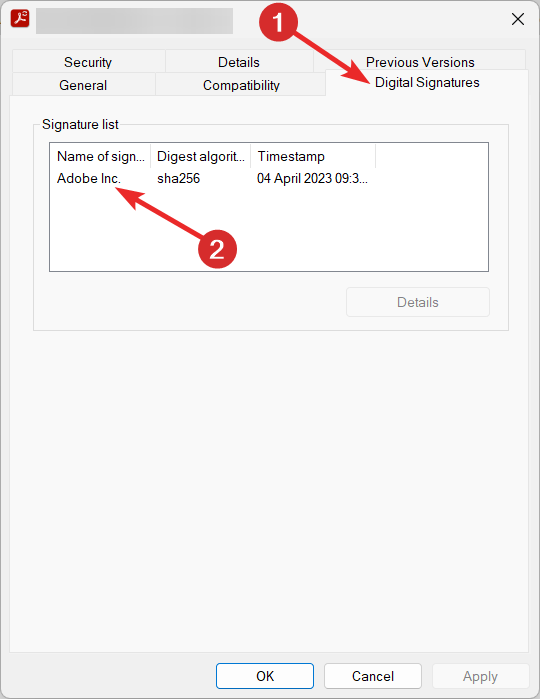
Η ψηφιακή υπογραφή του εκτελέσιμου αρχείου βοηθά στον προσδιορισμό της αυθεντικότητάς του. Εάν το αρχείο είναι νόμιμο, προχωρήστε στις επόμενες λύσεις. Διαφορετικά, θα πρέπει να κάνετε δεξί κλικ στην εφαρμογή και να πατήσετε το εικονίδιο του Κάδου για να τη διαγράψετε αμέσως.
3. Απενεργοποιήστε την υπηρεσία Adobe Acrobat Update
- Χρησιμοποιήστε το Windows + R πλήκτρο συντόμευσης για την εκκίνηση του Τρέξιμο πλαίσιο διαλόγου, πληκτρολογήστε υπηρεσίες.msc στο πλαίσιο κειμένου και πατήστε το Εισαγω κλειδί.
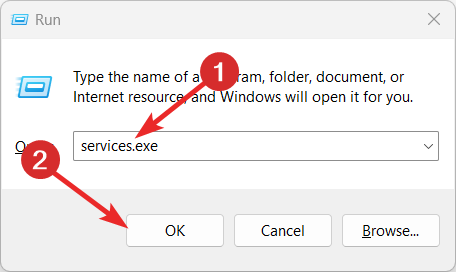
- Εντοπίστε και κάντε δεξί κλικ στο Υπηρεσία ενημέρωσης Adobe Acrobat στη λίστα και επιλέξτε Ιδιότητες από το μενού περιβάλλοντος.
- Αναπτύξτε το Τύπος εκκίνησης αναπτυσσόμενο και ρυθμίστε το σε άτομα με ειδικές ανάγκες και πατήστε το Να σταματήσει κουμπί που βρίσκεται κάτω από το Κατάσταση υπηρεσίας Ενότητα.
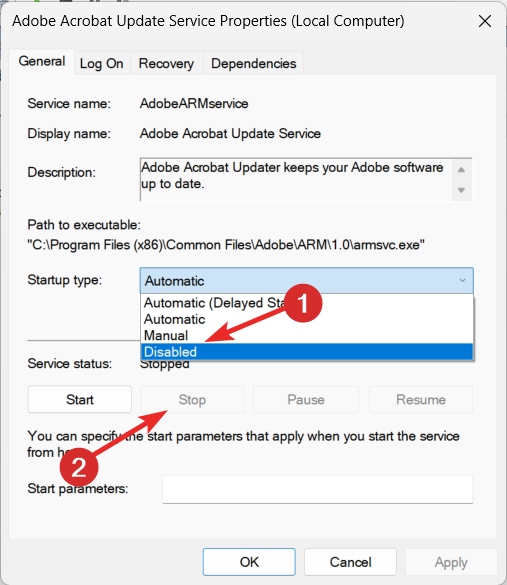
- Τέλος, πατήστε το Ισχύουν κουμπί για να αποθηκεύσετε τις αλλαγές και Εντάξει για έξοδο από το παράθυρο ιδιοτήτων.
Η υπηρεσία ενημέρωσης Adobe Acrobat έχει ρυθμιστεί να εκτελείται στο παρασκήνιο, διακόπτοντας συχνά πολλές άλλες διεργασίες που εκτελούνται ταυτόχρονα. Ευτυχώς, μπορείτε να περιορίσετε την εκτέλεση της υπηρεσίας παρασκηνίου έτσι ώστε να μην μπορεί πλέον να διακόψει άλλα προγράμματα.
- Τι είναι το Mediaget.exe και σε τι χρησιμοποιείται;
- Τι είναι το Mictray64.exe και πρέπει να το καταργήσετε;
4. Επισκευάστε το Adobe Reader
- Έξοδος από το Acrobat Reader και όλα τα σχετικά παράθυρα του προγράμματος περιήγησης Ιστού.
- Πάτα το Windows κλειδί, πληκτρολογήστε το Πίνακας Ελέγχου στη γραμμή αναζήτησης και επιλέξτε το σχετικό αποτέλεσμα αναζήτησης.
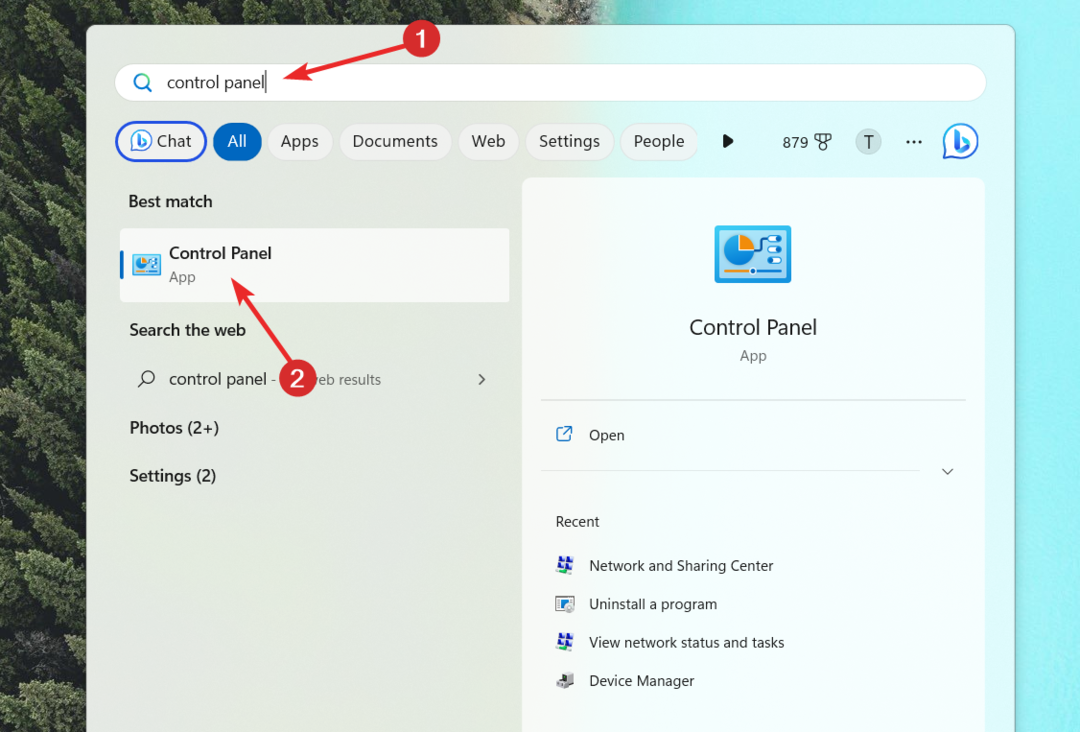
- Επιλέγω Κατηγορία στο Προβολή από αναπτυσσόμενο μενού και επιλέξτε Απεγκαταστήστε ένα πρόγραμμα επιλογή.
- Επιλέγω Adobe Acrobat ή Adobe Reader στη λίστα των εγκατεστημένων προγραμμάτων και επιλέξτε το Αλλαγή επιλογή από την κορυφή.
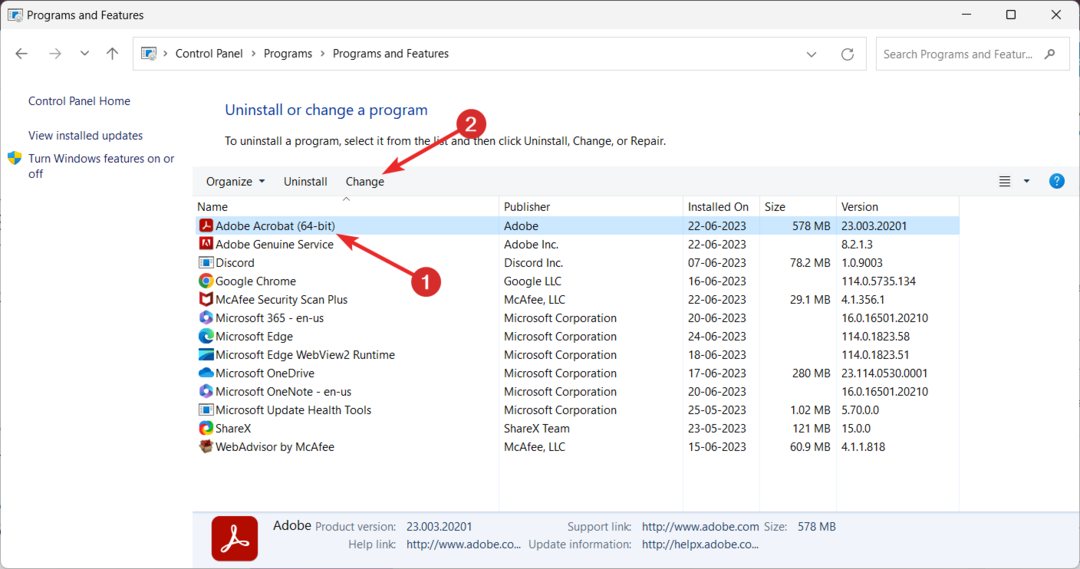
- Πάτα το Επόμενο κουμπί στον οδηγό επισκευής που εμφανίζεται.
- Στη συνέχεια, επιλέξτε το Επισκευή επιλογή και πατήστε το Επόμενο κουμπί για να ξεκινήσει η διαδικασία επισκευής.
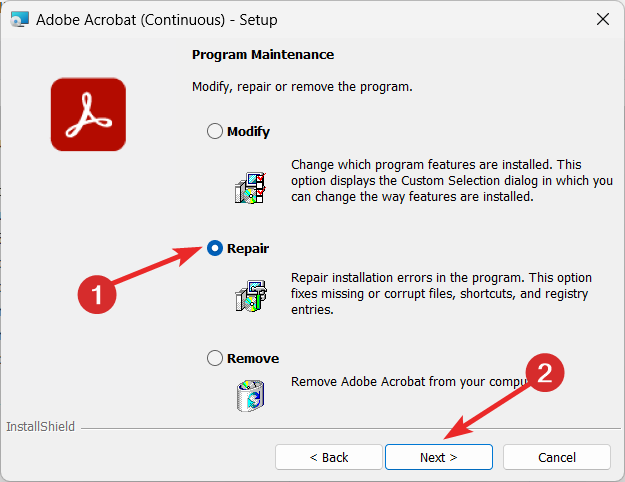
Εάν οι παραπάνω μέθοδοι δεν διόρθωσαν το που σχετίζεται με το armsvc.exe σφάλματα, θα πρέπει να επιδιορθώσετε την εγκατάσταση της Adobe για να επιλύσετε τα υποκείμενα προβλήματα.
1. Απεγκαταστήστε το λογισμικό Adobe
- Πρόσβαση στο Πίνακας Ελέγχου για άλλη μια φορά στον υπολογιστή σας με Windows.
- Σειρά Προβολή από αναπτυσσόμενο σε Κατηγορία και επιλέξτε Απεγκαταστήστε ένα πρόγραμμα επιλογή που βρίσκεται κάτω από το Προγράμματα Ενότητα.
- Ψάχνω Adobe Acrobat ή Adobe Reader στη λίστα των εγκατεστημένων προγραμμάτων, κάντε δεξί κλικ σε αυτό και επιλέξτε την επιλογή Κατάργηση εγκατάστασης από το μενού περιβάλλοντος.
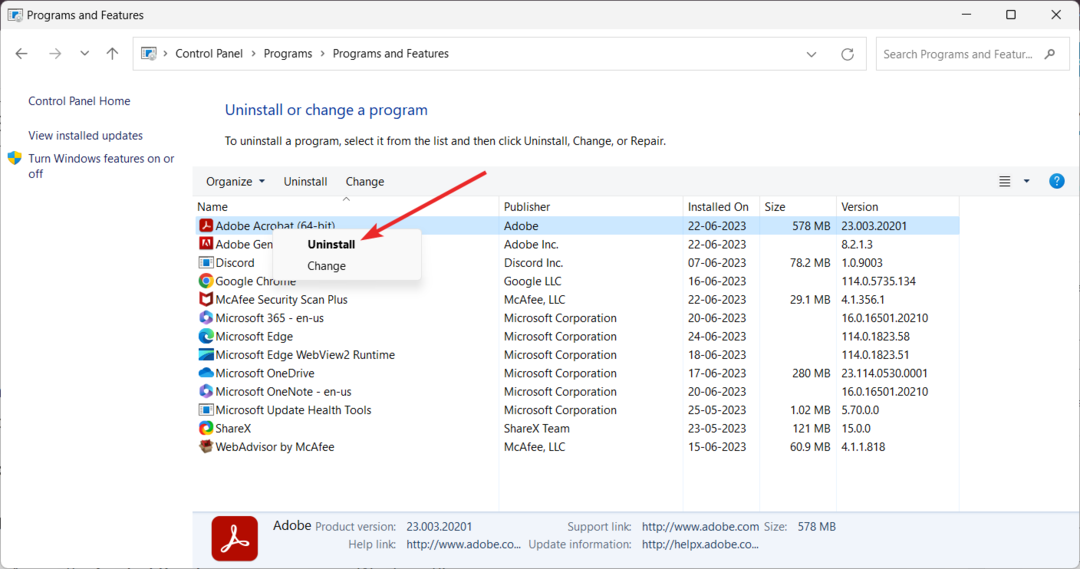
- Πατήστε το κουμπί Ναι στο αναδυόμενο παράθυρο επιβεβαίωσης για να ξεκινήσετε την απεγκατάσταση του προγράμματος από τον υπολογιστή σας με Windows.
- Ακολουθήστε τη διαδικασία βήμα προς βήμα για να απεγκαταστήσετε το λογισμικό Adobe Reader με επιτυχία. Μόλις τελειώσετε, επανεκκινήστε τον υπολογιστή σας με Windows και εκτελέστε τα βήματα που περιγράφονται παρακάτω.
2. Διαγράψτε το AdobeARMservice
- Πάτα το Windows εικονίδιο στη γραμμή εργασιών, πληκτρολογήστε cmd στη γραμμή αναζήτησης στο επάνω μέρος και επιλέξτε Εκτελέστε ως διαχειριστής.
- Τύπος Ναί στο Έλεγχος ενεργειών χρήστη προτροπή που ανοίγει στην οθόνη.
- Πληκτρολογήστε ή επικολλήστε την ακόλουθη εντολή και πατήστε το Εντάξει κουμπί για να το εκτελέσετε.
Το sc.exe διαγράφει το AdobeARMservice
- Τώρα η εντολή εκτελείται με επιτυχία, επανεκκινήστε τον υπολογιστή σας για να εφαρμόσετε τις αλλαγές.
Η απεγκατάσταση του Adobe Reader είναι το τελευταίο μέτρο για τον τερματισμό των προβλημάτων που προκαλούνται από το armsvc.exe.
Μπορείτε να ελέγξετε το καλύτερες εναλλακτικές λύσεις PDF Reader διαθέσιμα για Windows, τα οποία είναι απαλλαγμένα από κενά ασφαλείας και άλλα προβλήματα.
Ποια από αυτές τις μεθόδους λειτούργησε σας βοήθησε να βγείτε από την κατάσταση; Ενημερώστε μας στην ενότητα σχολίων.
Εξακολουθείτε να αντιμετωπίζετε προβλήματα;
ΕΥΓΕΝΙΚΗ ΧΟΡΗΓΙΑ
Εάν οι παραπάνω προτάσεις δεν έχουν λύσει το πρόβλημά σας, ο υπολογιστής σας ενδέχεται να αντιμετωπίσει πιο σοβαρά προβλήματα με τα Windows. Προτείνουμε να επιλέξετε μια λύση all-in-one όπως Fortect για την αποτελεσματική επίλυση προβλημάτων. Μετά την εγκατάσταση, απλώς κάντε κλικ στο Προβολή & Διόρθωση κουμπί και μετά πατήστε Ξεκινήστε την επισκευή.


